configurare ușoară a routere MikroTik rb951 hap lite hex lite rb2018 rb750 cât de repede
Orice router MikroTik poate funcționa în mai multe moduri:
CPE (Customer Premises Equipment) - adică Când router-ul este conectat la furnizorul de interfață fără fir și distribuie Internet la portul (e) LAN.
PTP Bridge (Punct la punct de pod) - hezhim linkup "transparentă" între cele două rețele (PTP). Puteți conecta un singur client. Dacă router-ul este conectat la furnizorul, acesta acționează ca un AP Server, în cazul în care partea de client, rolul AP Client (sau poate skzat CPE).
Acasă AP (Acasă Access Point) - Router / AP birou dochtupa sau rețea de domiciliu.
Wisp AP (Wireless LAN Serviciu Punct de furnizor de acces) - în principal, diferă de regimul Acasă AP suport propietarnyh pollingovyh protocoale WiFi TDMA - NV2 și nstream.
Conectați cablurile de patch-uri pentru cardul de rețea de calculatoare și oricare dintre porturile routerului MikroTik (cu excepția primei). Conectați computerul la primul port al routerului este necesară numai în cazul firmware-ului sau a restabili MikroTik router utilizând programul Netinstall.
Cablul care vine de la ISP, rândul său, în primul port al routerului MikroTik. Acum puteți activa sursa de alimentare a router-ului.
Faceți clic pe „Network Connections“ din Control Panel și selectați interfața LAN la care ați conectat cablul de patch-uri.
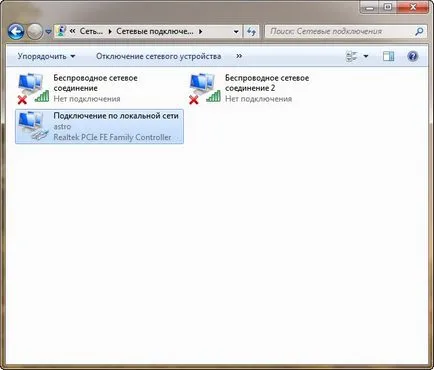
Dacă faceți clic dreapta, Properties selectați și în fereastra care apare, Internet Protocol versiunea 4
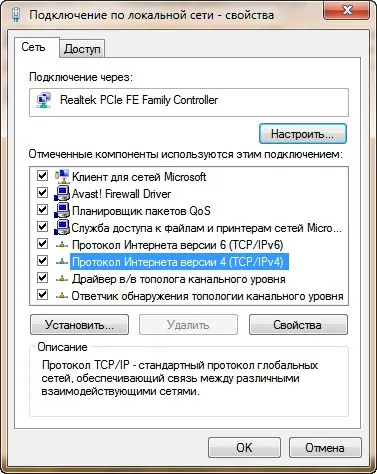
Setați proprietățile unei conexiuni de rețea așa cum se arată mai jos.
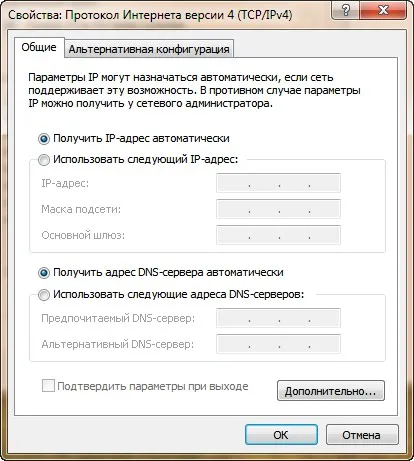
Apoi, du-te înapoi la conexiunile de rețea, și apoi selectați interfața LAN. verificați starea (prin clic dreapta și selectând „Status“). Dacă ați făcut totul corect, ar trebui să vedeți următoarea imagine:
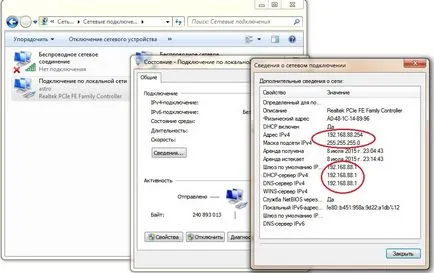
Vei vedea o fereastra de conectare la interfața web a routerului MikroTik.
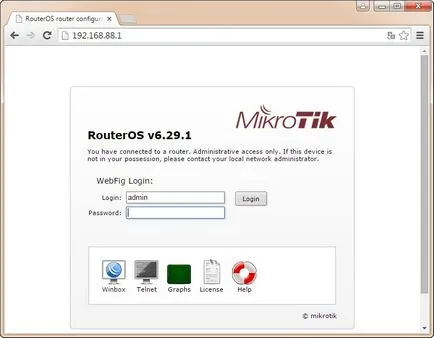
configura rapid routere MikroTik pot nu numai prin intermediul interfeței web, dar folosind WinBox mare utilitate, care pot fi descărcate din memoria de router, făcând clic pe pictograma:
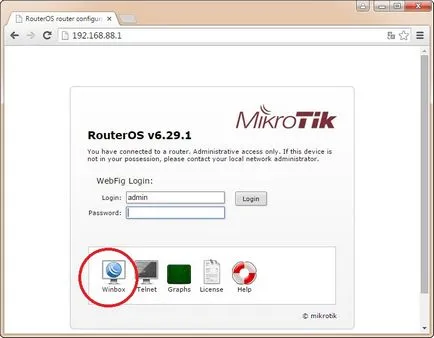
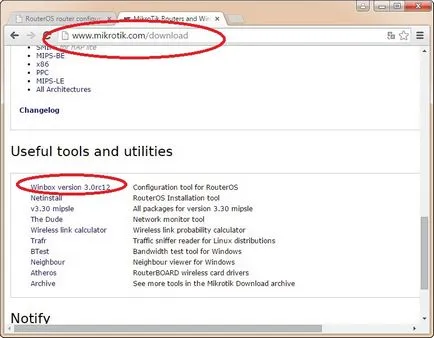
Start WinBox, faceți clic pe fila Vecinii și faceți clic pe Refresh.
Pentru a trece la configurarea interfeței de router MikroTik faceți clic pe Conectare
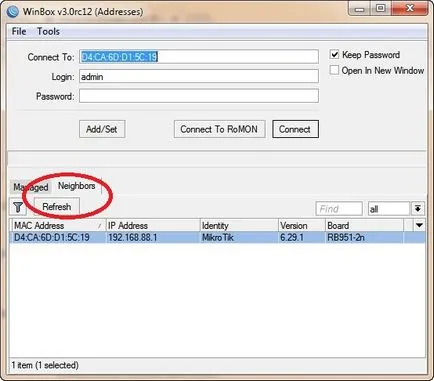
Veți vedea următoarele setări inițiale routerului ecran MikroTik.
Sunteți invitat să înceapă configurația implicită de reglaj de po-, sau fără ea. Dacă doriți să utilizați un router MikroTik rezhite HOME AP sau WISP AP. cel mai bine este să faceți clic pe OK. În cazul în care modul de CPE sau puntea PTP. aveți posibilitatea să faceți clic pe Configuration Eliminare.
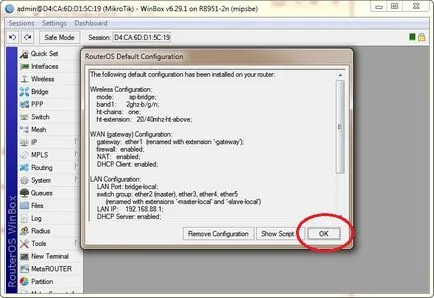
Du-te la fila Setare rapidă
Aici vom vedea configurarea router-ului nostru MikroTik.
Toate setările necesare pentru conectarea router-ul nostru a primit de la ISP, folosind DHCP. În acest caz, routerul nostru este serverul DNS- (care poate fi văzut din proprietățile conexiunii de rețea la portul LAN al computerului nostru).
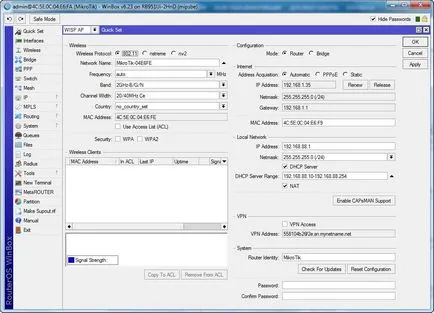
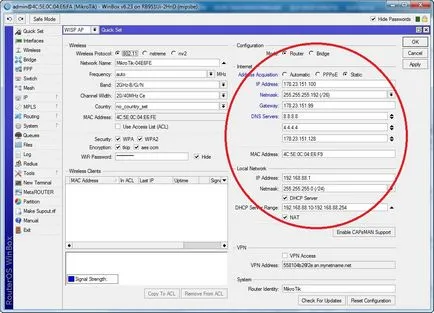
Configurarea Wi-Fi (rețea wireless).
În Network Name menționăm SSID-ul (numele de difuzare) rețeaua WiFi.
Puteți seta frecvența dorită, dar pentru utilizare acasă sau la birou este cel mai bine la stânga la auto. la router MikroTik alege el însuși canalul cel mai puțin ocupat.
Selectarea țării afectează ajustarea frecvențelor maxime de putere și de radio pentru a alege de la dopusustimyh. Doriți să fie în măsură să selectați aceste parametrov- nu atinge această setare.
Apoi, activați toate protocoalele de securitate disponibile și introduceți parola pentru conexiunea de rețea fără fir. Dacă doriți să rețea a fost otkrytoy- nu modificați aceste setări.
Pentru a salva setările, faceți clic pe Aplicare în partea dreaptă a ferestrei
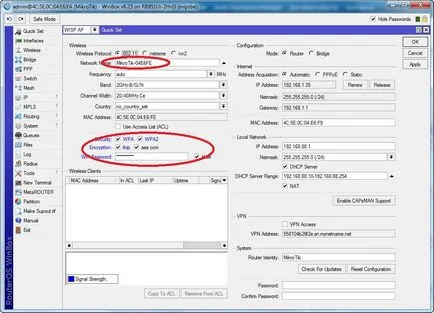
este necesar pentru a merge la meniul fără fir pentru rețea router setări avansate WiFi MikroTik. alege interfața wlan1 și deschideți fereastra de setări
Activează modul Modul avansat.
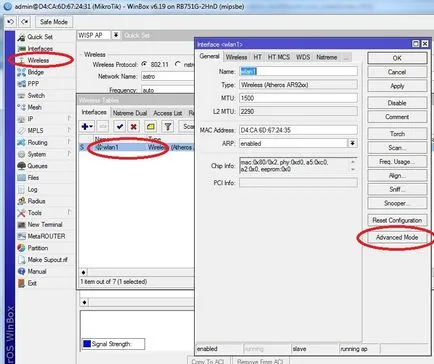
Pentru a regla puterea de radio, mergeți la fila Putere Tx
MikroTik router radio de putere implicită în valoare de 17dBm, ceea ce corespunde la 100 mW.
Dacă aveți suficient de această putere, pentru a alege pentru a Tx valoare Power-Mode a tuturor ratelor fixe în câmpul de putere Tx pune puterea chiar în intervalul de 17-27 dBm
Nu instalați puterea modulului de radio mai mult decât este necesar pentru funcționarea stabilă a dispozitivelor din rețea WiFi (verificat prin experiment).
Creșterea puterii radiate este, de asemenea, o sensibilitate crescută radiomodulya- adică mai mici imunitate canal de zgomot fără fir și poate duce să renunțe la vitezele de conexiune fără fir (în special în clădiri de apartamente cu un număr mare de routere Wi-Fi active, care funcționează pe aceeași frecvență). De asemenea, de mare putere cu microunde poate afecta zdoroe.
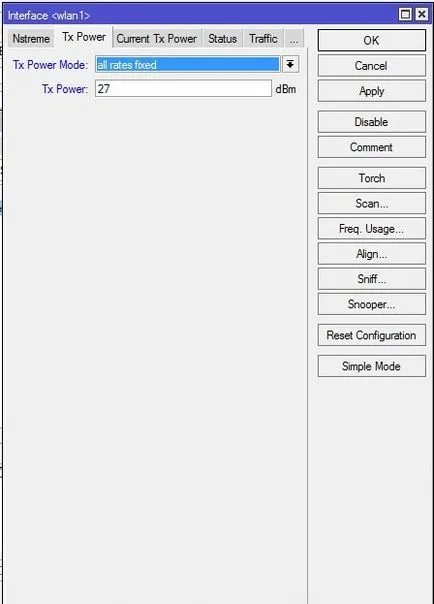
Faceți clic pe fila Advanced și activați modul de protecție a nodurilor ascunse - în acest caz, router-ul se va acorda prioritate accesat pentru clienții wireless.
802.11 - un mediu de date comune și clienții se stabilesc între ele și care, atunci când se vor înregistra, dar există un avertisment: această condiție va funcționa numai dacă clienții vedea reciproc în mod direct. Dacă doi clienți încep să scrie în același timp, vom obține o coliziune.
Ie atunci când două dispozitive începe simultan să transmită pe aceeași frecvență și la fel, rezultatul interferenței router-ului undelor vede acest lucru nu ca două semnale separate. precum și interferențe.
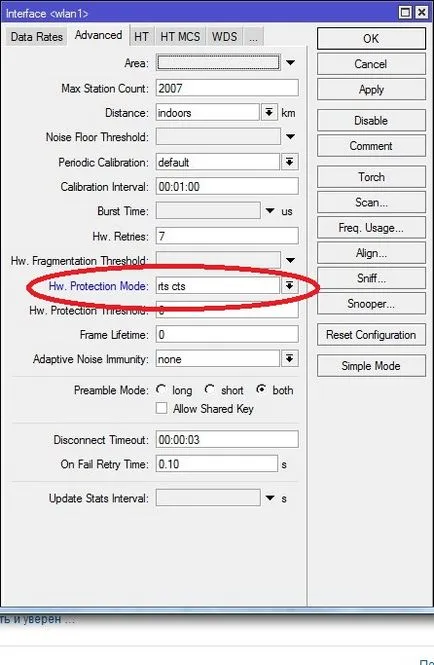
faceți clic pe Aplicare sau pe OK pentru a salva setările.
E timpul să vorbim despre votare. Pentru a rezolva problema de noduri ascunse a fost inventat de decizie - de votare. Toate protocoalele de votare se bazează pe ideea de TDMA (TimeDivisionMultipleAccess - diviziune multiplă timp de acces). Este atunci când stația de bază (router) alocă de fiecare dată când utilizatorul slot de abonat, în care transmisia Raresh. Astfel, la un moment dat există o singură abonet de transmisie.
Spre deosebire de protocol WiFi 802.11. Toți producătorii de echipamente fără fir au dezvoltat propriile protocoale de votare incompatibile între ele. În acest nstream Mikrotika și în protocolul său razvite- NV2. În acest protocol Ubiquiti Airmax. și la LigoWave protocol (Deliberant) iPoll.
Comparând între aceste protocoale, trebuie remarcat faptul că IPoll are un avantaj - o imunitate mai puternică și, în consecință, echipamente LigoWave rabotet mai bine în condiții de zgomot puternic și non-linie de vedere între abonat și stația de bază. Protocolul Airmax poate stabili prioritățile pentru unitățile de abonat în zavisimoti de distanța acestora față de stația de bază, ceea ce permite reducerea întârzierilor și crește traficul util la stația de bază. Astfel Ubiquiti echipamentul oportun de a construi o rețea fără fir în cazul în care abonații au distanțe diferite de la stația de bază.
Ei bine, merge înapoi la Mikrotiku rezuma că, dacă un client fără fir va efectua dispozitiv Mikrotik, pentru a crește capacitatea rețelei fără fir trebuie să utilizați în loc de standard NV2 802.11 protocol. Testele comparative arată că, în conformitate cu rata de transmisie puternică NV2 de zgomot poate fi de 40% mai mare comparativ cu 802.11.
Vom spune caracteristică interesantă despre una mai multe de hardware MikroTik - și anume o frecvență extinsă diapazone- Superchannel.
802.11 protocol definește 13 canale standard în domeniul de frecvențe 2412-2462 MHz. Această așa-numită kanaly- interioară le de acasă routere de lucru.
Pornirea fără fir opțiunea fila superchannel. vom putea alege canalul cu un domeniu larg de frecvențe 2312-2732 MHz.
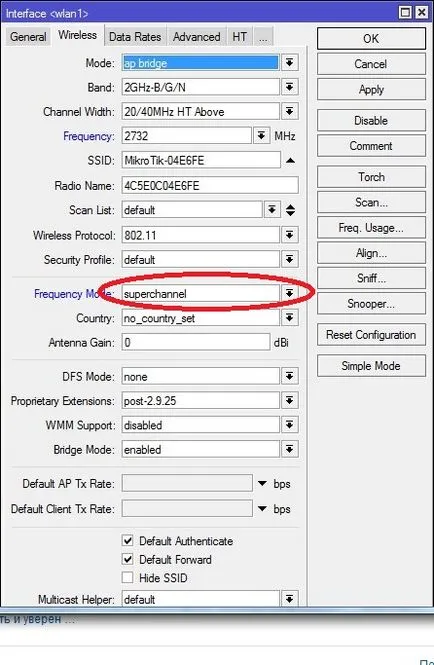
Din păcate, cele mai multe dispozitive fără fir WiFi nu acceptă această caracteristică, și poate fi utilizat numai cu dispozitivele Mikrotik, Ubiquiti, Deliberant. (Toți producătorii este numit în diferite moduri, dar esența este aceeași).
Salvați și de a restabili configurația și setările de routere MikroTik
Aveți posibilitatea să salvați întotdeauna configurația într-un fișier binar, și de a restabili configurația dorită.
Pentru a salva configurația, introduceți în meniul Fișiere. apoi nazhite Backup. introduceți numele fișierului, apoi faceți clic pe Copie de rezervă.
Fișier cu configurația va fi stocată în hard disk-ul routerului până când îl ștergeți forțat sau nu fac acest hard disk repartitition. resetare de configurare cu butonul RESET nu șterge fișierele cu configurații.
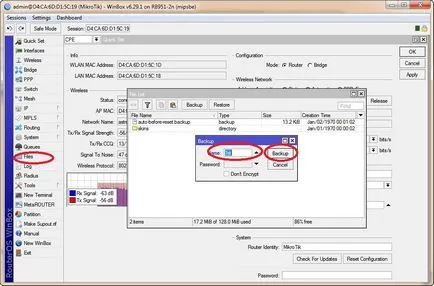
Pentru a restaura configurația fișierului binar trebuie doar să introduceți în fișiere. selectați fișierul dorit și faceți clic pe Restaurare
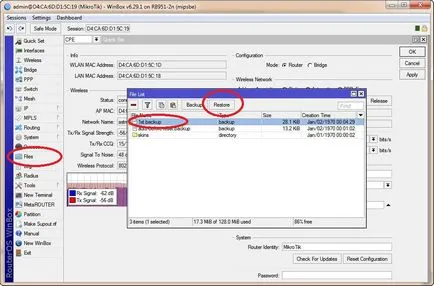
Dacă este necesar, se transferă configurația la orice alt router MikroTik poate de text din fișierul copiat în clipboard și inserați într-o fereastră de terminal router dorit. Sau puteți salva fișierul cu configurația de pe hard disk-ul unui anumit router, deschide un terminal și tastați comanda de import FIle_name.rsc
Actualizarea firmware-ului (firmware, firmware) routere MikroTik
La repornire va actualiza firmware-ul routerului.
Comanda. pentru a reveni (restabilirea) la o versiune anterioară a RouterOS, descărcați-l pe hard disk MikroTik router, deschide o fereastră terminal și de a folosi / pachet de sistem downgrade.
Când ați terminat configurarea router Mikrotik, nu uitați să setați o parolă.